- May -akda Jason Gerald [email protected].
- Public 2024-01-19 22:14.
- Huling binago 2025-01-23 12:49.
Itinuturo sa iyo ng wikiHow na ito kung paano magtanggal ng isang Google account o Gmail account. Sa proseso ng pagtanggal ng isang Google account, ang lahat ng data na nauugnay sa account ay tatanggalin, habang sa proseso ng pagtanggal ng isang Gmail account, ang mga address lamang at data ng email ang tinanggal.
Hakbang
Paraan 1 ng 2: Inaalis ang Google Account
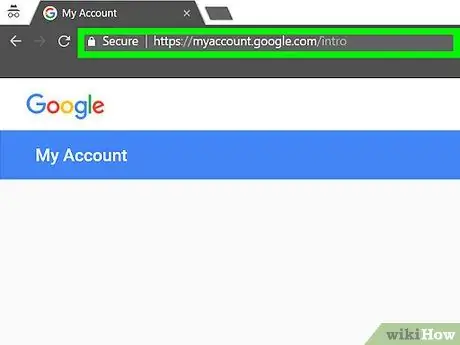
Hakbang 1. Bisitahin ang myaccount.google.com sa isang browser
Maaari mo lamang tanggalin ang isang Google account sa pamamagitan ng isang web browser.
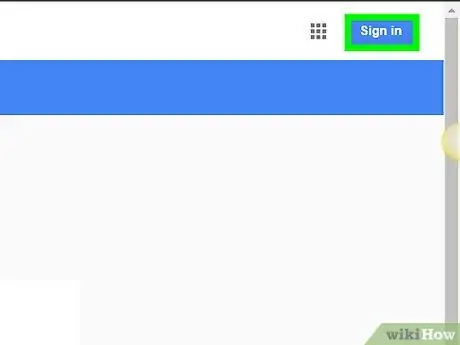
Hakbang 2. I-click ang button na Mag-sign in kung hindi ka pa naka-log in sa iyong account
Nasa kanang sulok sa kanang pahina. Kung naka-sign in ka na sa iyong account, suriin ulit ang iyong ginagamit na account at tiyaking naka-sign in ka sa account na nais mong tanggalin.
Kapag naka-log in ka, makikita mo ang larawan sa profile ng iyong account sa kanang sulok sa itaas ng pahina. I-click ang larawan upang matingnan / suriin ang ginagamit na account. Kung naka-log in ka gamit ang maling account, i-click ang "Mag-sign Out" sa lilitaw na menu, pagkatapos ay mag-log in muli gamit ang account na nais mong tanggalin

Hakbang 3. Mag-sign in gamit ang account na nais mong tanggalin
Hindi mo kailangang sundin ang hakbang na ito kung naka-sign in ka na gamit ang tamang account.
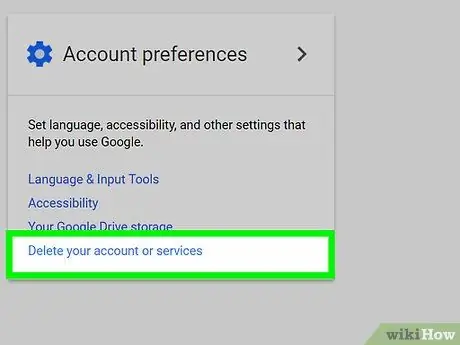
Hakbang 4. I-click ang pagpipiliang Tanggalin ang iyong account o mga serbisyo
Ang pagpipiliang ito ay nasa ilalim ng seksyong "Mga kagustuhan sa account" sa kanang bahagi ng pahina.
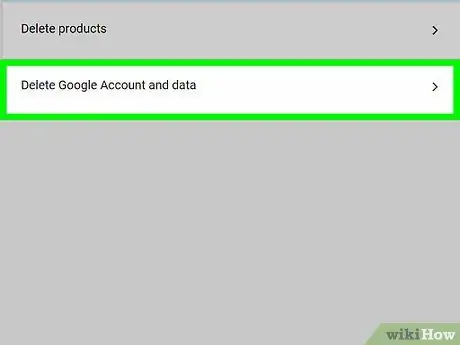
Hakbang 5. I-click ang Tanggalin ang Google Account at data
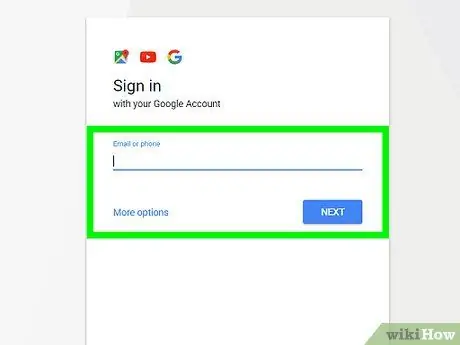
Hakbang 6. Ipasok muli ang password ng account kung na-prompt
Maaari kang hilingin na mag-log in muli bago magpatuloy sa proseso ng pagtanggal.
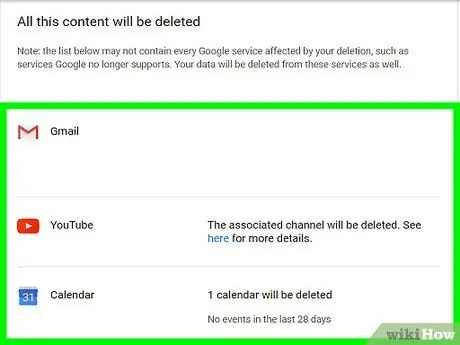
Hakbang 7. Suriin ang nilalaman na tatanggalin din
Bilang karagdagan, maaari mo ring makita ang mga serbisyo na ang pag-access ay aalisin.
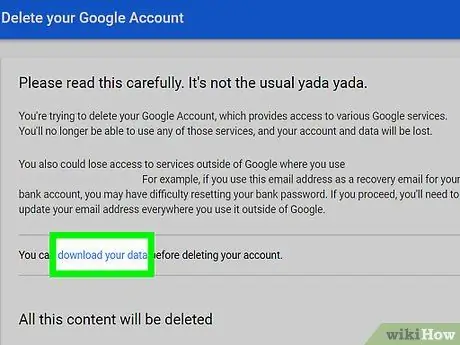
Hakbang 9. Mag-scroll sa screen at lagyan ng tsek ang dalawang kahon na Oo
Ang paglalagay ng tsek sa kahon ay ang tanging hakbang sa kumpirmasyon na maaaring gawin upang tanggalin ang isang account.
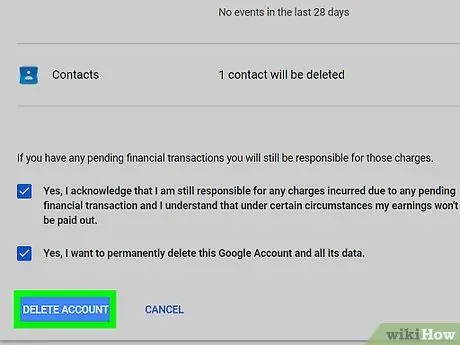
Hakbang 10. I-click ang pindutan na Tanggalin ang Account
Hakbang 11. Subukang ibalik ang tinanggal na account
Kung nagbago ang iyong isip o hindi sinasadyang nagtanggal ng isang account, mayroon kang kaunting oras upang maibalik ang account:
- Bisitahin ang accounts.google.com/signin/rec Recovery
- Subukang mag-log in gamit ang tinanggal na impormasyon sa pag-login sa account.
- I-click ang link na "Subukang ibalik ang account".
-
Hakbang 1. Bisitahin ang myaccount.google.com sa isang browser
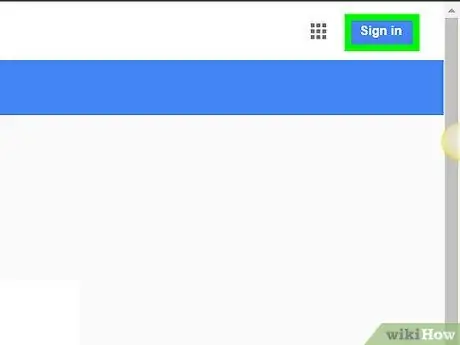
Hakbang 2. I-click ang pindutang Mag-sign in
Nasa kanang sulok sa kanang pahina. Kung naka-sign in ka na, siguraduhin na ang Gmail account na nais mong tanggalin.
Kapag naka-log in, makikita mo ang larawan ng profile sa iyong account sa kanang sulok sa itaas ng pahina. I-click ang larawan at i-click ang "Mag-sign out" upang mag-log in gamit ang iba pang account na nais mong tanggalin
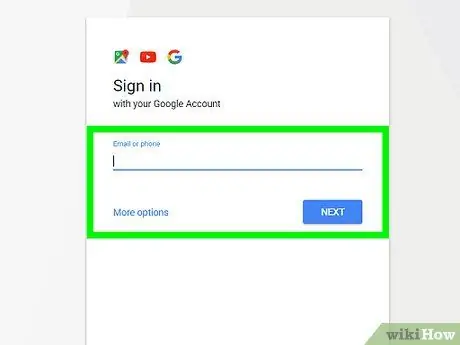
Hakbang 3. Mag-sign in gamit ang Gmail account na nais mong tanggalin
Hindi mo kailangang sundin ang mga hakbang na ito kung naka-sign in ka na sa Gmail gamit ang account na nais mong tanggalin.
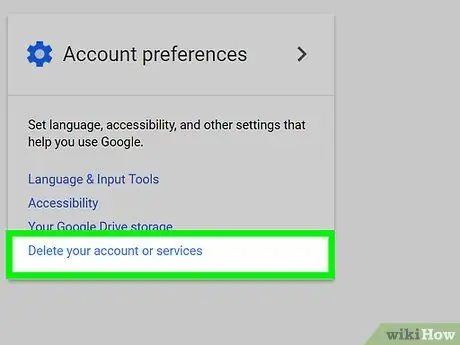
Hakbang 4. I-click ang button na Tanggalin ang iyong account o mga serbisyo
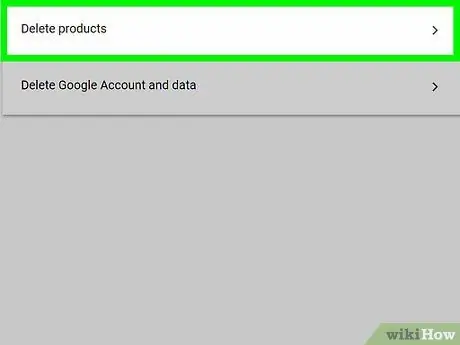
Hakbang 5. I-click ang pagpipiliang Tanggalin ang mga produkto
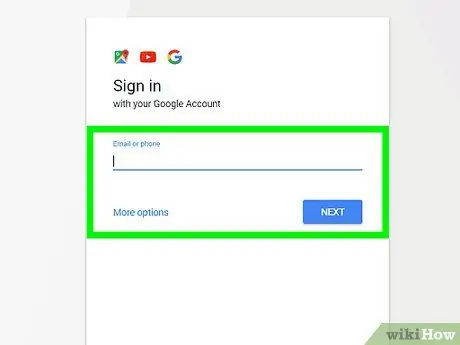
Hakbang 6. Ipasok muli ang password ng Gmail account kung na-prompt
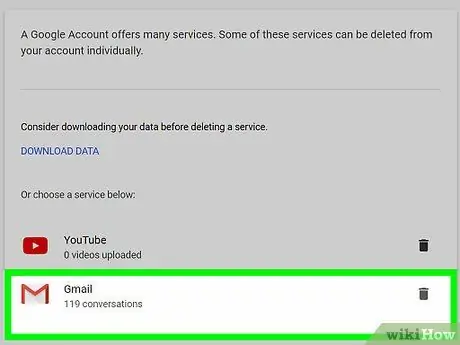
Hakbang 7. I-click ang pindutang "Tanggalin" na katabi ng teksto na "Gmail"
Ang pindutan ay ipinapakita sa icon ng basurahan.
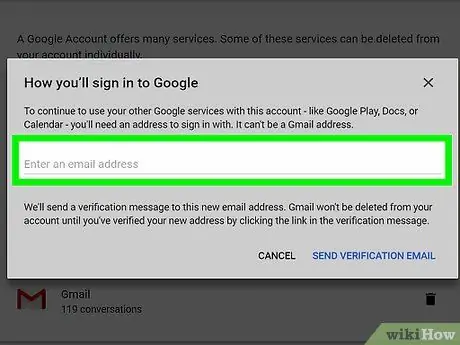
Hakbang 8. Magpasok ng isang kahaliling email address para sa iyong Google account
Ito ang email address na ginamit upang mag-sign in sa iba pang mga serbisyo / produkto ng Google, tulad ng Google Drive o YouTube.
Kailangang ma-verify ang email address kaya tiyaking gumagamit ka ng isang account na maaaring ma-access
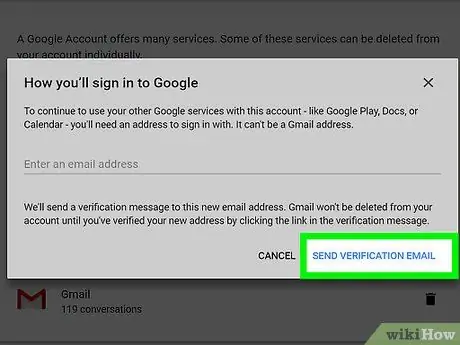
Hakbang 9. I-click ang Ipadala ang Email sa Pag-verify
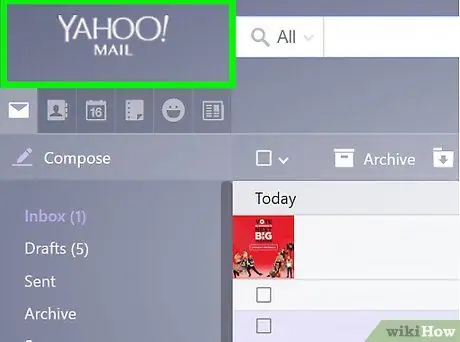
Hakbang 10. Buksan ang kahaliling email account mailbox na dati mong ipinasok
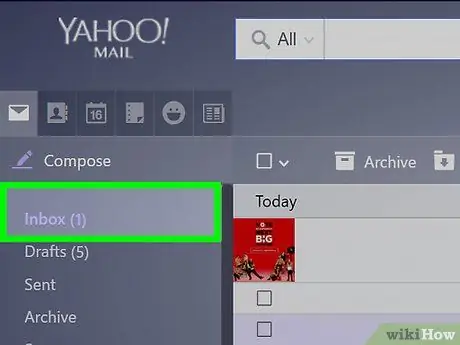
Hakbang 11. Buksan ang sulat sa pag-verify mula sa Google
Karaniwan ang mail ay natatanggap at ipinapakita sa inbox pagkatapos ng ilang minuto.
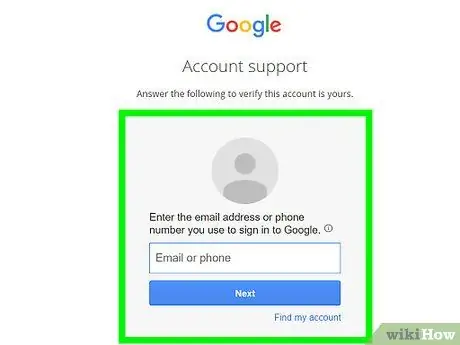
Hakbang 12. I-click ang link sa mail upang ma-verify ang bagong address
Kapag napatunayan na ang bagong address, permanenteng tatanggalin ang iyong Gmail account.
Mga Tip
- Upang maiwasan ang spamming, lumikha ng isang bagong email address kasama ang ibang email provider, at huwag gamitin ang address na iyon upang mag-sign up para sa anumang mga account. Lumikha ng isa pang email address at gamitin ang address na iyon upang lumikha ng anumang mga account sa serbisyo na kailangan mo.
- Tandaan na kung mayroon kang isang Droid o Android device at naka-sync pa rin ito sa iyong tinanggal na Gmail account, hindi mo ma-access ang mga tampok sa Market dahil nagbago ang iyong account. Kakailanganin mong i-reset ang aparato sa mga setting ng pabrika upang patunayan ang bagong account upang ang serbisyo o tampok ay maaaring magamit muli.
- Kapag lumilikha ng isang bagong account sa Gmail, lumikha ng isang natatanging email address. Kung lumikha ka ng sobrang address na "market" tulad ng "budi (at) gmail.com", may magandang pagkakataon na makakatanggap ka ng maraming spam dahil ang address ay maikli at madaling hulaan.
- Huwag gamitin ang iyong pangalan bilang isang email address kapag lumilikha ng isang Gmail account (hal. "Kim.taeyeon (sa) gmail.com." Magkaroon ng kamalayan na ang ilang mga spammer ay gumagamit ng mga random na pangalan (parehong una at apelyido) upang magpadala ng spam.
- Kung hindi mo alam kung paano tanggalin ang iyong account, maaari mong baguhin ang katayuan ng iyong account sa offline. Sumulat ng katayuan tulad ng "Ang account na ito ay hindi na aktibo" at hindi na muling mag-log in gamit ang account.
-
Kung gumagamit ka ng Gmail offline, kakailanganin mo ring tanggalin ang mga cookies na nauugnay sa account na iyon upang ganap na matanggal ang account. Kung gumagamit ka ng Google Chrome, maaari mong sundin ang mga hakbang na ito:
- I-type ang chrome: // setting / cookies sa address bar at pindutin ang "Enter" key.
- Hanapin ang “mail.google.com”.
- Mag-hover sa mga resulta ng paghahanap at i-click ang pindutang "X" na lilitaw.
- Bago tanggalin ang isang e-mail account, gumawa ng isang backup na kopya ng e-mail gamit ang cloud-based na e-mail backup solution.






